Chrome 크롬 브라우저의 높은 CPU 사용량 문제 해결하는 방법
소개
구글 크롬 브라우저는 전 세계에서 가장 많이 사용되는 웹 브라우저입니다. 기능, 사용자 인터페이스 등이 훌륭하고 오류가 적고 빠른 응답 처리가 핵심입니다. 그러나, 간혹 바이러스 감염 또는 브라우저 오류로 인해 웹페이지를 열 수 없는 경우가 발생합니다. 이로 인해 CPU 사용률이 100% 를 기록해 PC를 느리게 만들 수 있습니다. Chrome 브라우저의 CPU 사용률 100% 의 문제는 주로 바이러스 맬웨어 감염으로 인행 발생합니다. 이는 크롬 브라우저에 불필요하고 무의미한 확장 프로그램들로 인해 나타날 수 있습니다. 또는 PC 자체에 바이러스에 감염되어 크롬 브라우저에 영향을 미칠 수도 있습니다.
크롬 브라우저 CPU 사용률 100%를 해결하기 위한 방법은 아래와 같습니다.
1. 바이러스 감염 확인 및 치료
윈도우에는 자체 백신이 존재합니다. 이는 윈도우 업데이트로 지속해서 백신 업데이트를 진행해 주고 있습니다.
설정 > 업데이트 및 보안 > Widnwos 보안 > 바이러스 및 위협 방지 > 빠른 검사를 통해 확인 가능합니다.

또는 V3 lite 또는 알약을 통해 확인 가능합니다.
2. 크롬 브라우저 백신 활용하기
크롬 설정 > 재설정 및 정리하기 > 유해한 소프트웨어 찾기에서 "찾기" 를 클릭합니다.
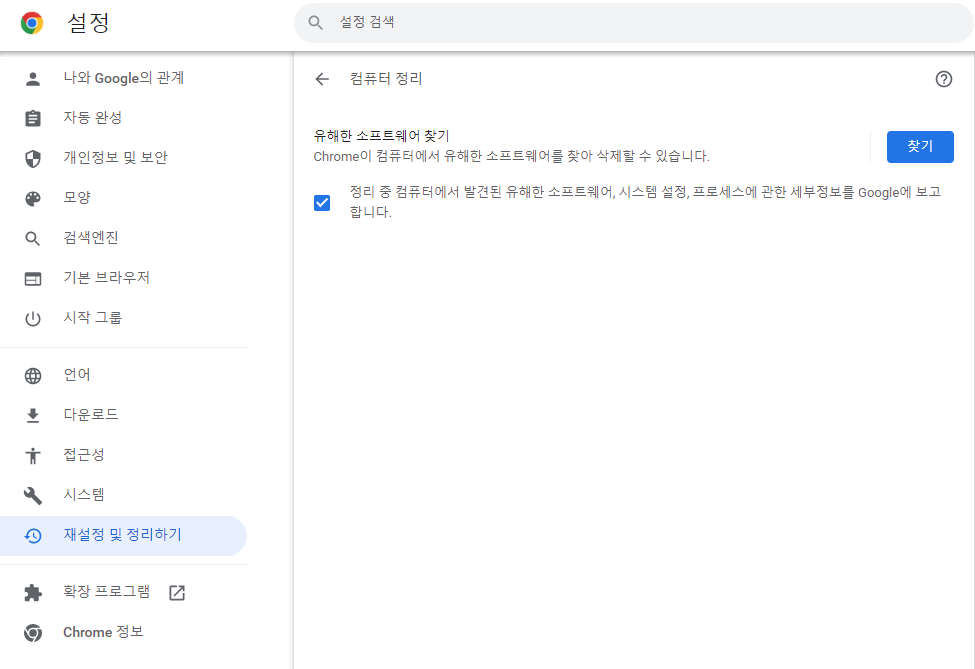
정리 중 컴퓨터에서 발견된 유해한 소프트웨어, 시스템 설정, 프로세스가 있다면 삭제를 클릭하여 제거합니다.
3. 크롬 확장 프로그램 제거
크롬 브라우저의 확장 프로그램으로 인해 CPU가 100%를 차지할 수 있습니다. 특정 확장 프로그램이 높은 CPU 리소스를 사용하기 떄문입니다. 크롬 확장 프로그램을 여러개를 설치하여 사용할 경우 가장 안쓰는 프로그램 순으로 차례대로 삭제하여 CPU 사용량을 체크해야 합니다.
chrome://extensions/ 주소를 주소창에 입력하여 접속하시면 크롬 브라우저에 설치되어 있는 모든 확장 프로그램을 확인하실 수 있습니다. 불필요하거나 사용하지 않는 프로그램을 삭제하시길 바랍니다.
4. 크롬 브라우저 설정을 기본값으로 재설정
위와 같이 조치하였음에도 지속적으로 문제가 발생한다면, 크롬을 초기화해 보십시오. 참고로, 초기화를 하면 쿠키, 북마크 및 계정 등이 삭제됩니다. 크롬 설정 > 재설정 및 정리하기 > 설정을 기본값으로 복원 > 설정 초기화를 통해 하실 수 있습니다.

5. 크롬 브라우저 하드웨어 가속 비활성화
일반적으로 검색 속도를 높이기 위해 크롬은 하드웨어 가속을 사용할 수 있도록 설정에서 허용처리하고 있습니다. 이를 비활성화하여 문제를 해결해 봅시다. 크롬 설정 > 시스템 > 가능한 경우 하드웨어 가속 사용을 비활성화 하시길 바랍니다.
크롬 브라우저를 종료 후 재시작하여 CPU 사용률 100% 가 해결되었는지 확인합니다.
위의 모든 방법을 시도했음에도 지속적으로 문제가 된다면 크롬 브라우저를 재설치 하시길 바랍니다.
추천글
'IT > 소프트웨어' 카테고리의 다른 글
| [Python] django 템플릿 태그 (0) | 2022.08.31 |
|---|---|
| [Python] django 장고 템플릿 (0) | 2022.08.31 |
| [Python] django 장고 관리자(admin) (0) | 2022.08.29 |
| [Python] django 모델을 이용한 데이터베이스 처리 (0) | 2022.08.29 |
| [Python] django 앱(App) 만들기 urls.py 와 views.py (0) | 2022.08.29 |



댓글